Sitemap là một tệp tin chứa danh sách các trang trên website, giúp công cụ tìm kiếm như Google hiểu cấu trúc và thu thập dữ liệu hiệu quả hơn. Khi sitemap hoạt động đúng, website sẽ được index nhanh hơn, cải thiện thứ hạng tìm kiếm và nâng cao hiệu quả SEO. Tuy nhiên nếu gặp lỗi, bạn cần biết cách xử lý kịp thời, bài viết này sẽ hướng dẫn bạn chi tiết từng bước khắc phục lỗi sitemap trong Rank Math chi tiết.
Những điểm chính
- 12 lỗi sitemap thường gặp và cách xử lý hiệu quả: Biết được nguyên nhân và cách khắc phục những lỗi phổ biến khiến sitemap trong Rank Math không hoạt động như mong muốn, từ lỗi hiển thị trắng, lỗi 404, đến lỗi cấu trúc XML…
- Giới thiệu Vietnix – Giải pháp lưu trữ ổn định, hỗ trợ tốt cho SEO: Biết đến một nhà cung cấp hosting tốc độ cao, hỗ trợ đầy đủ cho Rank Math và tối ưu hiệu suất sitemap trên website.
- Câu hỏi thường gặp: Có thêm thông tin mở rộng giải đáp thắc mắc xoay quanh sitemap và Rank Math, giúp bạn củng cố kiến thức và chủ động xử lý các sự cố liên quan.
12 cách khắc phục lỗi sitemap trong Rank Math
- Sitemap hiển thị trang trống hoặc trang trắng
- Rank Math không tạo sitemap và gây ra lỗi 404
- Lỗi “XML or text declaration not at the start of entity” trong Google Webmaster Tools
- Lỗi “Missing XML tag”
- Sitemap không hoạt động trên máy chủ web Apache
- Sitemap không hoạt động trên máy chủ web Nginx
- Lỗi “Your file appears to be an HTML page” trong Google Webmaster Tools
- Sitemap bị chặn bởi robots.txt
- Canonical tùy chỉnh trong sitemap
- Google không thể tìm thấy sitemap
- Định dạng file không được hỗ trợ
- Sitemap tải chậm
1. Sitemap hiển thị trang trống hoặc trang trắng
Khi sitemap trong Rank Math hiển thị một trang trống hoặc trắng, bạn cần phân biệt rõ hai trường hợp: trang trống có mã nguồn và trang trắng hoàn toàn không có dữ liệu. Cách kiểm tra nhanh là xem mã nguồn (source code) của trang sitemap như sau:
- Nếu trang trắng nhưng vẫn có dữ liệu trong mã nguồn: Đây thường là vấn đề liên quan đến bộ nhớ đệm (cache). Bạn chỉ cần xóa cache sitemap, đồng thời loại trừ sitemap khỏi plugin cache (như WP Rocket, LiteSpeed Cache…) là có thể khắc phục được lỗi này.
- Nếu mã nguồn cũng trống hoàn toàn: Rất có thể có xung đột với plugin hoặc theme khác. Trong trường hợp này, bạn hãy sử dụng plugin Health Check & Troubleshooting để bật chế độ kiểm tra sự cố và xác định plugin hoặc theme gây ra lỗi.
- Một trường hợp khác là có tệp sitemap_index.xml tĩnh nằm trong thư mục gốc của website. Rank Math tạo sitemap theo thời gian thực, vì vậy nếu có một file vật lý trùng tên tồn tại, nó sẽ gây ra xung đột. Bạn cần FTP vào máy chủ và xóa file sitemap tĩnh nếu có.
- Nếu các cách trên không hiệu quả, bạn có thể thêm đoạn code sau vào file
rank-math.phpcủa theme để tắt tính năng cache của sitemap:
add_filter( 'rank_math/sitemap/enable_caching', '__return_false');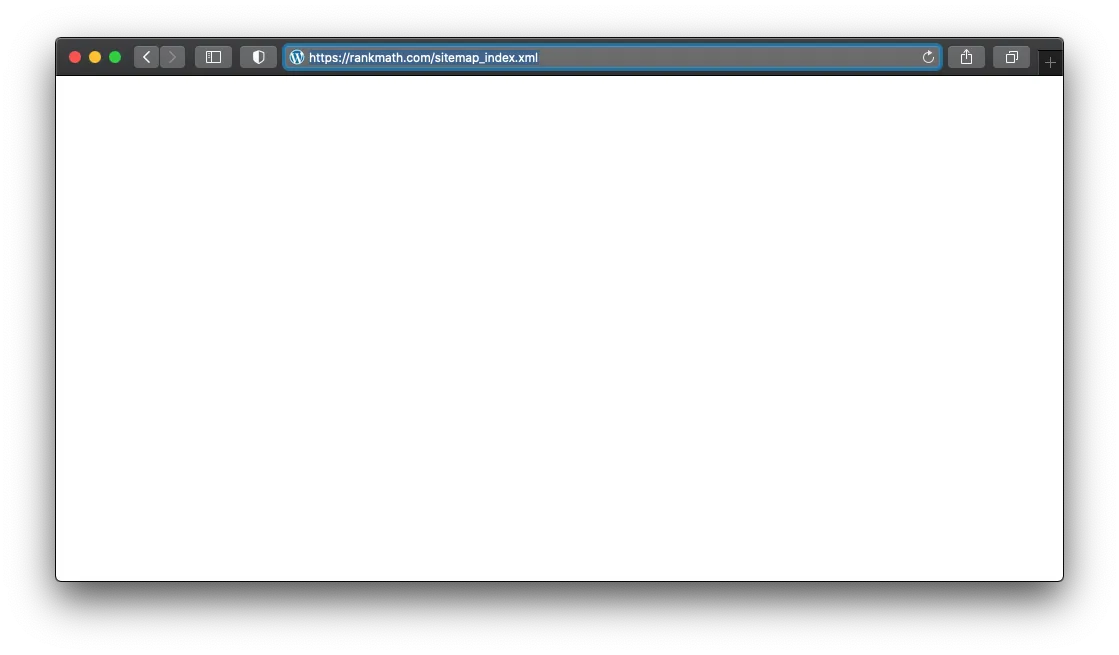
![]() Lưu ý
Lưu ý
Rank Math không sử dụng sitemap vật lý mà sinh ra sitemap khi người dùng truy cập, do đó mọi file sitemap vật lý nên được gỡ bỏ để tránh lỗi hiển thị hoặc trang trắng.
Nếu bạn đang gặp phải các vấn đề liên quan đến sitemap trong Rank Math và muốn website WordPress của mình hoạt động ổn định hơn, hãy cân nhắc đến dịch vụ WordPress hosting của Vietnix. Đây là dịch vụ web hosting tối ưu dành riêng cho WordPress, bạn không chỉ được hỗ trợ tốc độ vận hành mượt mà, mà còn được tặng kèm plugin Rank Math SEO Pro. Plugin này sẽ giúp bạn dễ dàng tối ưu SEO và tăng cường khả năng hiển thị trên các công cụ tìm kiếm. Liên hệ ngay để nhận nhiều ưu đãi hấp dẫn!
Tạo website nhanh chóng & dễ dàng với
BỘ QUÀ TẶNG HẤP DẪN TỪ VIETNIX!
Nhận ngay Rank Math SEO Pro, Elementor Pro, WP Smush Pro và hơn 500 theme bản quyền hoàn toàn miễn phí khi đăng ký WordPress hosting tại Vietnix!
Xem kho quà tặng!

2. Rank Math không tạo sitemap và gây ra lỗi 404
Một trong những lỗi phổ biến khi sử dụng Rank Math là sitemap không được tạo hoặc trả về lỗi 404 khi truy cập đường dẫn sitemap (thường là /sitemap_index.xml). Nguyên nhân chủ yếu đến từ việc cấu trúc liên kết cố định (permalinks) chưa được làm mới.
Để khắc phục lỗi này, bạn chỉ cần truy cập vào WordPress Dashboard > Setting > Permalinks và nhấn nút Save Changes một lần, dù bạn không thay đổi gì. Hành động này sẽ làm mới lại tệp .htaccess và các thiết lập liên kết, giúp sitemap hoạt động trở lại bình thường. Đây là một thao tác đơn giản nhưng hiệu quả, có thể giải quyết hầu hết các lỗi sitemap 404 do Rank Math gây ra.
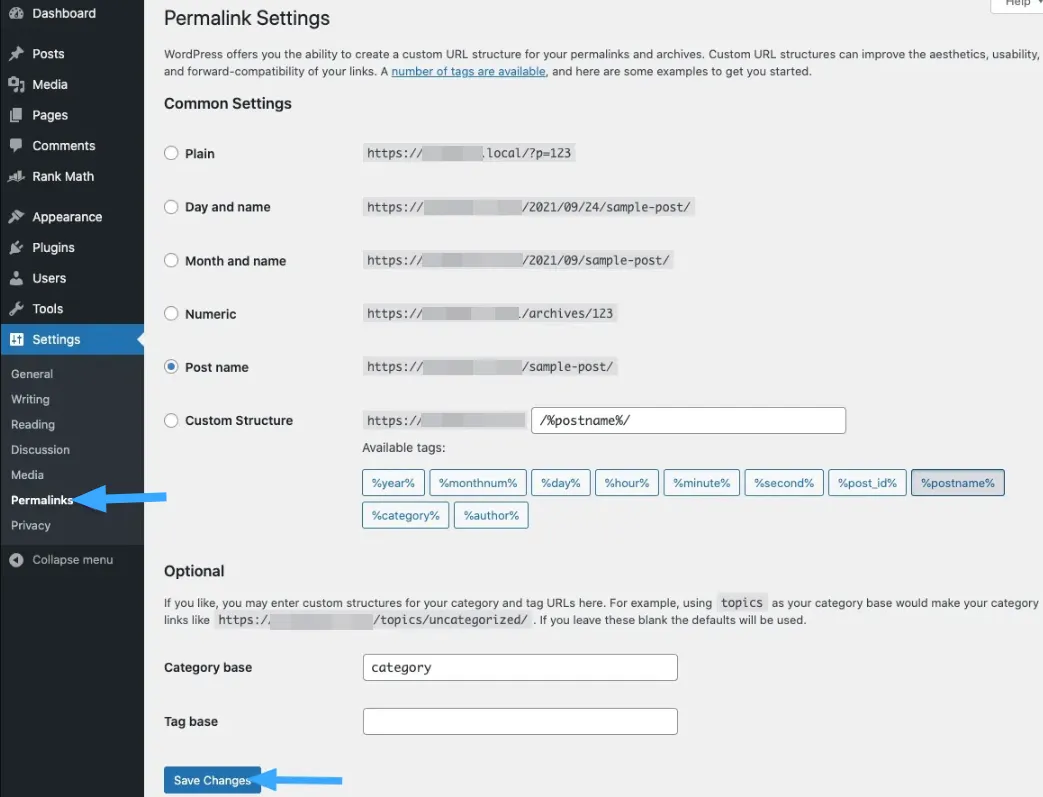
3. Lỗi “XML or text declaration not at the start of entity” trong Google Webmaster Tools
Lỗi này xuất hiện khi sitemap có khoảng trắng hoặc dòng trống trước dòng khai báo XML. Nguyên nhân thường do:
- Khoảng trắng trong tệp
wp-config.phphoặcfunctions.php. - Xung đột plugin.
- Cache gây cản trở sitemap.
Cách khắc phục:
- Xoá khoảng trắng trong
wp-config.phpvàfunctions.php, đặc biệt trước<?phphoặc sau?>. - Dùng plugin Health Check để kiểm tra xung đột plugin.
- Tắt tạm cache để tránh ảnh hưởng đến sitemap của Rank Math.
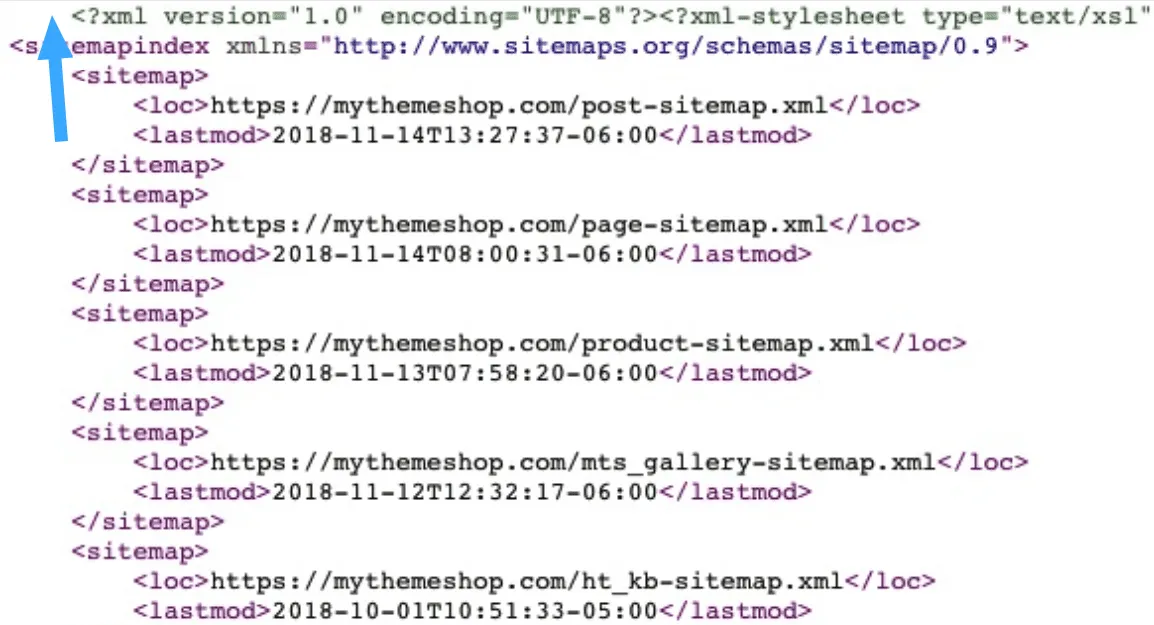
4. Lỗi “Missing XML tag”
Lỗi “Missing XML tag” thường xuất hiện khi Google không tìm thấy thẻ XML cần thiết trong sitemap, nguyên nhân phổ biến nhất là do sitemap không chứa bất kỳ nội dung nào. Có hai lý do chính dẫn đến tình trạng này:
- Website chưa có nội dung: Nếu trang web của bạn hoàn toàn trống hoặc chưa đăng bài viết/trang nào, sitemap sẽ không có gì để liệt kê, từ đó gây ra lỗi. Cách khắc phục: Hãy thêm ít nhất một bài viết hoặc trang vào website để sitemap có nội dung.
- Đã chặn toàn bộ nội dung khỏi sitemap: Nếu bạn vô tình cấu hình Rank Math để loại trừ tất cả bài viết, trang hoặc chuyên mục khỏi sitemap, Google sẽ không thấy gì để đọc. Cách khắc phục: Truy cập Rank Math SEO > Sitemap Settings, sau đó kiểm tra lại các mục như Bài viết (Posts), Trang (Pages), Chuyên mục (Categories),… và đảm bảo bạn không vô hiệu hóa (disable) những nội dung quan trọng cần xuất hiện trong sitemap.
Sau khi điều chỉnh, bạn đừng quên xóa bộ nhớ đệm (cache) nếu bạn dùng plugin cache. Tiếp theo, bạn gửi lại sitemap lên Google Search Console để cập nhật dữ liệu mới.
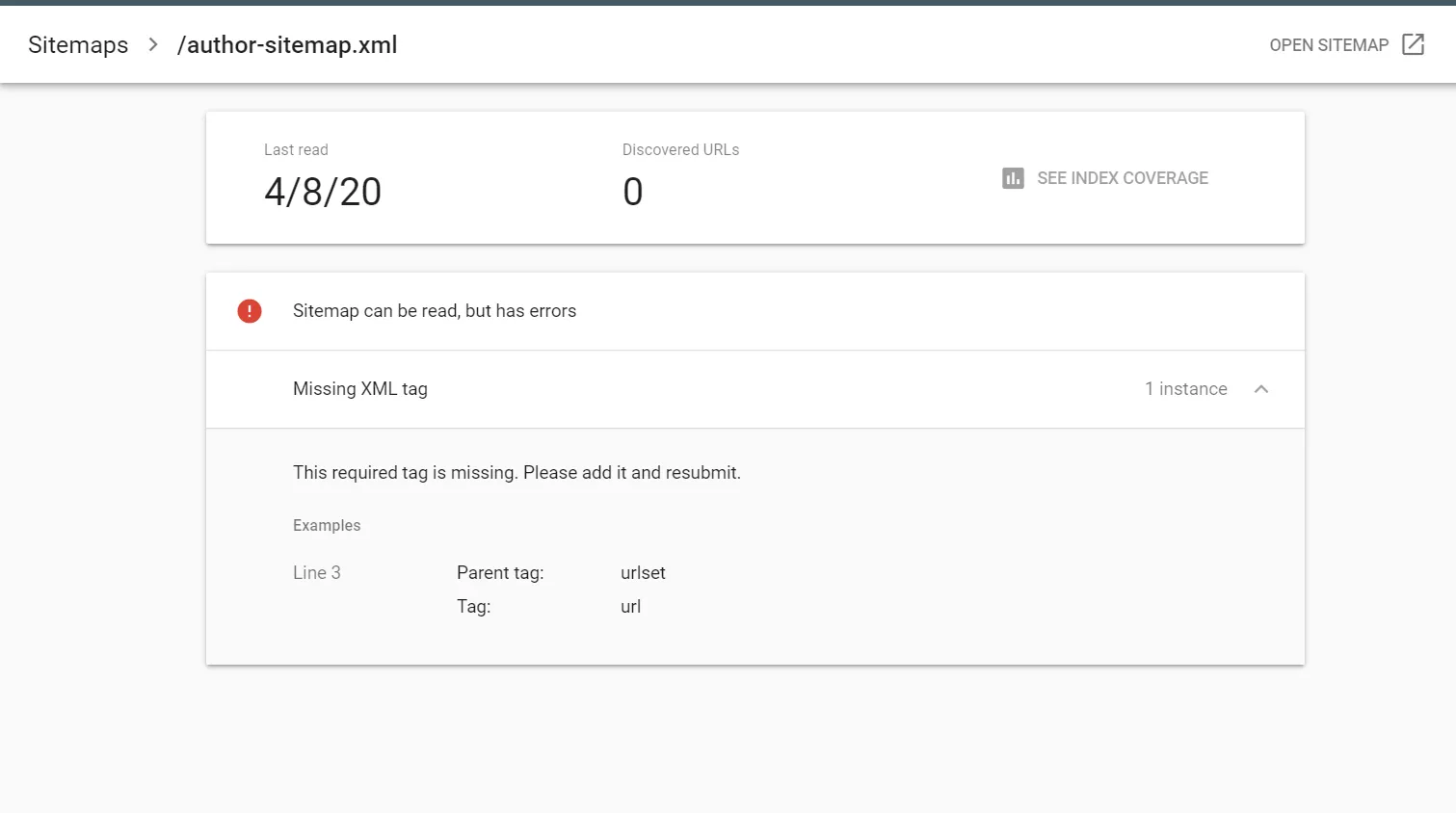
5. Sitemap không hoạt động trên máy chủ web Apache
Khi sử dụng máy chủ Apache, Rank Math tạo sitemap ảo (virtual sitemap) thông qua các redirect được thiết lập bởi phần mềm máy chủ. Nếu sitemap không hiển thị đúng (bị lỗi trắng, lỗi 404…), nguyên nhân thường do thiếu các quy tắc rewrite cần thiết trong file .htaccess. Để kiểm tra, bạn có thể truy cập:
domain.com?sitemap=1
Nếu sitemap hiển thị bình thường tại địa chỉ này, tức là website đang cần bổ sung các dòng rewrite để phản ánh đúng URL sitemap về tập tin thực thi. Để khắc phục, bạn mở file .htaccess trong thư mục gốc của website và thêm đoạn code sau vào:
# START of Rank Math Sitemap Rewrite Rules
RewriteEngine On
RewriteBase /
RewriteRule ^sitemap_index.xml$ /index.php?sitemap=1 [L]
RewriteRule ^([^/]+?)-sitemap([0-9]+)?.xml$ /index.php?sitemap=$1&sitemap_n=$2 [L]
RewriteRule ^([a-z]+)?-?sitemap.xsl$ /index.php?xsl=$1 [L]
# END of Rank Math Sitemap Rewrite RulesSau khi lưu lại, bạn có thể truy cập lại sitemap để kiểm tra hoạt động. Nếu vẫn chưa hiển thị đúng, bạn hãy đảm bảo file .htaccess đang được Apache sử dụng và không có xung đột với các plugin cache hoặc bảo mật.
6. Sitemap không hoạt động trên máy chủ web Nginx
Rank Math tạo sitemap ảo một cách động (dynamic) khi bạn bật module Sitemap. Để các sitemap này hoạt động đúng, plugin cần sự hỗ trợ của máy chủ web trong việc xử lý các redirect (chuyển hướng). Nếu bạn đang sử dụng máy chủ Nginx và sitemap không hoạt động, rất có thể nguyên nhân là do thiếu các quy tắc rewrite cần thiết. Để kiểm tra bạn truy cập vào đường dẫn domain.com/?sitemap=1. Nếu sitemap vẫn hiển thị bình thường, điều đó nghĩa là Rank Math hoạt động tốt, nhưng máy chủ chưa xử lý đúng URL sitemap. Khi đó, bạn cần thêm các dòng cấu hình rewrite vào file cấu hình Nginx để khắc phục.
Code cấu hình cần thêm vào Nginx:
# START Nginx Rewrites for Rank Math Sitemaps
rewrite ^/sitemap_index.xml$ /index.php?sitemap=1 last;
rewrite ^/([^/]+?)-sitemap([0-9]+)?.xml$ /index.php?sitemap=$1&sitemap_n=$2 last;
rewrite ^/([a-z]+)?-sitemap\.xsl$ /index.php?xsl=$1 last;
# END Nginx Rewrites for Rank Math Sitemaps
Sau khi thêm và lưu lại cấu hình, bạn hãy reload lại Nginx để các thay đổi có hiệu lực. Khi đó, sitemap của Rank Math sẽ hoạt động ổn định và có thể được Google thu thập dữ liệu như bình thường.
7. Lỗi “Your file appears to be an HTML page” trong Google Webmaster Tools
Lỗi này thường xảy ra khi Google cố gắng truy cập sitemap nhưng thay vì nhận được file XML chuẩn, lại gặp một trang HTML khiến công cụ tìm kiếm không thể xử lý sitemap như mong đợi.
Cách khắc phục lỗi:
- Kiểm tra URL sitemap đã gửi: Đảm bảo rằng bạn đã gửi đúng định dạng sitemap tới Google. URL hợp lệ thường là:
https://tenmiencuaban.com/sitemap_index.xml - Kiểm tra xung đột plugin: Nếu đã chắc chắn gửi đúng URL nhưng lỗi vẫn xuất hiện, bạn nên kiểm tra xem có xung đột plugin nào không. Bạn cài đặt plugin Health Check & Troubleshooting để bật chế độ kiểm tra xung đột plugin mà không ảnh hưởng đến người dùng.
- Trường hợp dùng W3 Total Cache: Nếu website đang sử dụng W3 Total Cache cùng với Rank Math, hãy tạo một user agent group mới, rồi thêm
googlebotvào nhóm này. Việc này giúp đảm bảo sitemap được hiển thị đúng với Googlebot, thay vì phiên bản bị cache không đúng định dạng. - Tắt cache sitemap của Rank Math (nếu cần): Khi những cách trên không giải quyết được vấn đề, bạn có thể vô hiệu hóa cơ chế cache sitemap bằng cách thêm đoạn code sau vào file
rank-math.phpcủa theme:
add_filter( 'rank_math/sitemap/enable_caching', '__return_false');8. Sitemap bị chặn bởi robots.txt
Lỗi này thường xảy ra khi sitemap bị chặn bởi các quy tắc không mong muốn trong tệp robots.txt, khiến Google không thể thu thập hoặc lập chỉ mục sitemap. Nguyên nhân có thể đến từ:
- Tệp
robots.txtthật sự trên máy chủ chứa lệnhDisallowkhông phù hợp. - Xung đột với plugin SEO khác hoặc do
robots.txtảo được tạo bởi Rank Math có chứa quy tắc chặn sitemap.
Cách khắc phục:
- Truy cập vào WordPress Dashboard > Rank Math SEO > General Settings > robots.txt.
- Kiểm tra và đảm bảo không có dòng nào chặn
/sitemap_index.xmlhoặc các sitemap con. - Nếu đang dùng plugin khác quản lý
robots.txt, hãy kiểm tra lại nội dung để loại bỏ các dòng như:Disallow: /sitemap_index.xml Disallow: /wp-sitemap.xml. - Sau khi chỉnh sửa, bạn vào Google Search Console, yêu cầu Google thu thập lại sitemap để xác minh lỗi đã được xử lý.
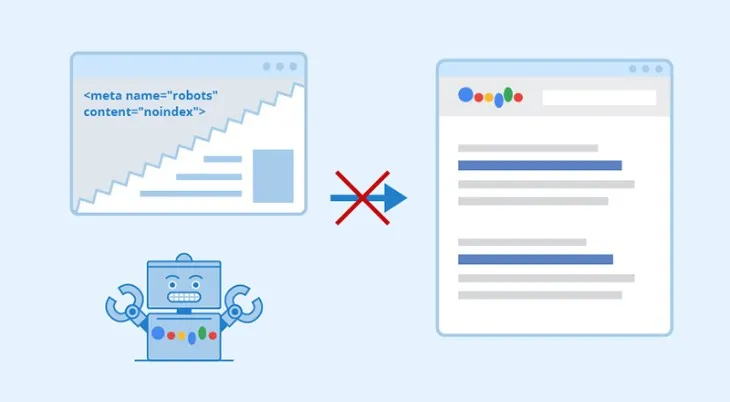
9. Canonical tùy chỉnh trong sitemap
Khi sử dụng Rank Math, mặc định plugin này sẽ tự động thêm một canonical tham chiếu lại chính bài viết (self-referencing canonical) cho tất cả các bài viết đã được đặt là Index. Tuy nhiên, nếu bạn thêm một canonical tùy chỉnh vào bài viết, nó sẽ không hiển thị trong sitemap của bạn. Lý do là vì trình phân tích sitemap sẽ kiểm tra các URL đã được phân bổ cho bài viết và loại bỏ những URL có canonical khác với URL gốc, dẫn đến số lượng URL trong sitemap thấp hơn so với số URL ban đầu mà trình phân tích chính đã tải.
Điều này có nghĩa là, nếu bạn sử dụng canonical tùy chỉnh, số lượng URL trên website của bạn sẽ không khớp với số lượng trong sitemap. Để tất cả bài viết của bạn có thể xuất hiện đầy đủ trong sitemap, bạn nên loại bỏ các canonical tùy chỉnh khỏi bài viết và cho phép Rank Math tự động tạo canonical cho từng bài. Việc này giúp đảm bảo sitemap của bạn luôn chính xác và dễ dàng được Google thu thập dữ liệu.
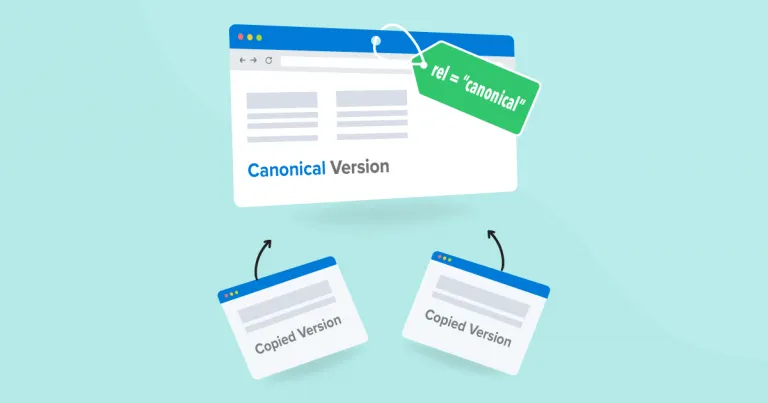
10. Google không thể tìm thấy sitemap
Nếu gặp lỗi 404 và Google không thể truy cập sitemap của bạn, có thể vấn đề nằm ở permalinks. Đừng lo lắng, cách khắc phục rất đơn giản. Bạn chỉ cần làm theo các bước sau:
- Vào trang Permalinks trong WordPress Dashboard.
- Ngay cả khi bạn không thay đổi gì, hãy nhấn Save Changes để làm mới các cài đặt permalinks.
Điều này sẽ giúp hệ thống “flush” lại các permalink và giúp Google có thể truy cập sitemap một cách chính xác. Thực hiện xong, lỗi này sẽ được khắc phục.
11. Định dạng file không được hỗ trợ
Khi bạn gặp phải lỗi “Sitemap can be read, but has errors with the Unsupported file format”, có thể do khắc phục bằng một số cách như sau:
- Kiểm tra tiêu đề XML của sitemap: Đảm bảo rằng file sitemap của bạn sử dụng tiêu đề đúng chuẩn. Lưu ý rằng, phần namespace trong tiêu đề phải kết thúc bằng 0.9, nếu kết thúc bằng .9, rất có thể sẽ gặp phải lỗi này:
<?xml version="1.0" encoding="UTF-8"?>
<urlset xmlns="http://www.sitemaps.org/schemas/sitemap/0.9">
- Dấu ngoặc kép trong XML: Kiểm tra xem bạn có đang sử dụng dấu ngoặc kép hoặc dấu nháy đúng chuẩn hay không. Bạn chỉ nên sử dụng dấu ngoặc đơn hoặc đôi thẳng, không nên dùng dấu ngoặc uốn cong (curly quotes) vì điều này cũng có thể gây ra lỗi.
- Kiểm tra mã trạng thái của sitemap: Nếu lỗi vẫn tiếp tục, bạn hãy kiểm tra mã trạng thái của sitemap bằng công cụ httpstatus tool. Nếu mã trạng thái là 200 cho sitemap, bạn cần phải chắc chắn rằng tất cả các phiên bản của sitemap XML đều được chuyển hướng về phiên bản chính.
- Xóa cache và thử lại: Sau khi đã kiểm tra và sửa lỗi, bạn đừng quên xóa cache của website và thử lại việc gửi sitemap lên Google Search Console.
12. Sitemap tải chậm
Nếu sitemap của bạn tải chậm, nguyên nhân có thể là do gói hosting hiện tại không cung cấp đủ tài nguyên để duy trì hiệu suất của website. Để xác nhận điều này, bạn có thể kiểm tra thông qua trang Site Health trong bảng điều khiển WordPress của mình:
- Vào WordPress Dashboard và điều hướng đến Tools > Site Health > Info.
- Tiếp theo, bạn cuộn xuống và chọn Server để kiểm tra thông tin tài nguyên máy chủ.
- So sánh các thông số yêu cầu dưới đây với giá trị trên trang web của bạn: PHP max input variables: 1000, PHP time limit: 120, PHP memory limit: 512M, Max input time: 150.
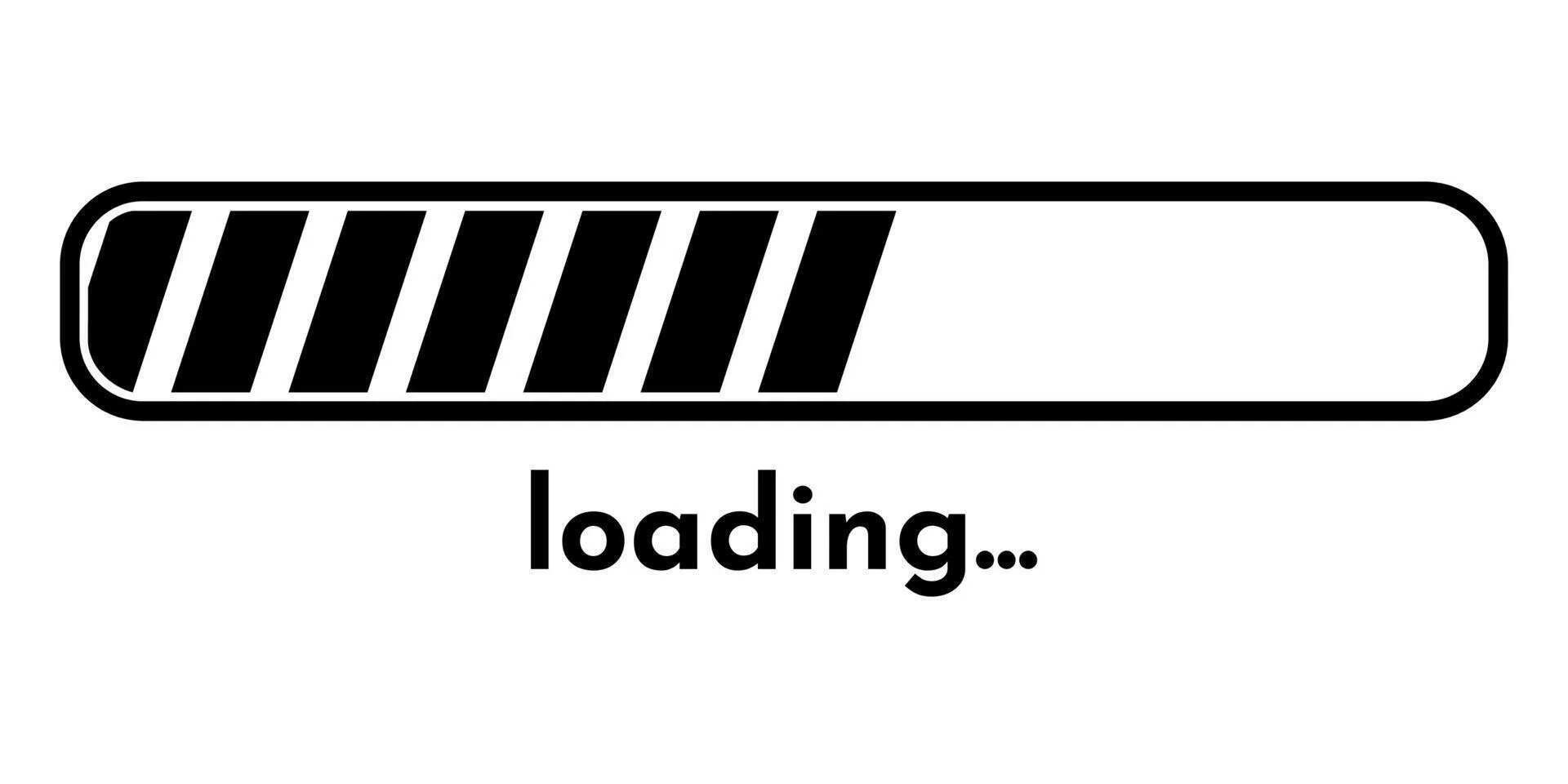
Nếu các giá trị trên website của bạn thấp hơn yêu cầu, rất có thể đây là lý do khiến sitemap tải chậm. Để khắc phục, bạn cần liên hệ với nhà cung cấp dịch vụ hosting để yêu cầu nâng cấp tài nguyên hoặc chuyển sang gói hosting cao cấp hơn, giúp website hoạt động mượt mà và sitemap tải nhanh chóng hơn.
Vietnix – Nhà cung cấp dịch vụ lưu trữ tốc độ cao
Với hơn 12 năm kinh nghiệm, Vietnix tự hào là đối tác tin cậy trong lĩnh vực cung cấp dịch vụ lưu trữ chất lượng cao. Dịch vụ hosting tại Vietnix cam kết mang đến cho website của bạn tốc độ vượt trội, đảm bảo hoạt động ổn định và an toàn tuyệt đối. Đặc biệt, đội ngũ hỗ trợ kỹ thuật chuyên nghiệp luôn sẵn sàng hỗ trợ 24/7, giúp bạn giải quyết nhanh chóng mọi sự cố phát sinh. Liên hệ ngay để được tư vấn dịch vụ phù hợp!
Thông tin liên hệ:
- Website: https://vietnix.vn/
- Hotline: 1800 1093
- Email: sales@vietnix.com.vn
- Địa chỉ: 265 Hồng Lạc, Phường 10, Quận Tân Bình, TP HCM.
Câu hỏi thường gặp
Có cách nào để kiểm tra xem sitemap đã được index chính xác bởi Google trong Rank Math chưa?
Để kiểm tra xem sitemap đã được Google index chính xác trong Rank Math, bạn làm theo các bước sau:
– Sử dụng Google Search Console: Vào Sitemaps trong Index, kiểm tra trạng thái “Đã thành công” của sitemap.
– Kiểm tra URL: Vào mục Coverage để xem các URL trong sitemap có bị lỗi hay không.
– Kiểm tra cấu hình Rank Math: Đảm bảo sitemap đã được tạo đúng trong Rank Math > Sitemap Settings.
– Dùng công cụ kiểm tra URL: Sử dụng URL Inspection Tool để kiểm tra xem URL từ sitemap đã được index chưa.
Làm sao để kiểm tra và sửa lỗi sitemap không tương thích với phiên bản PHP hiện tại?
Để kiểm tra và sửa lỗi sitemap không tương thích với phiên bản PHP, bạn có thể thực hiện các bước sau:
– Kiểm tra phiên bản PHP: Đảm bảo website sử dụng PHP 7.4 trở lên trong cPanel hoặc Plesk.
– Kiểm tra cấu hình PHP: Xem xét các thông số như memory_limit, max_execution_time, max_input_vars để đảm bảo đủ cao.
– Cập nhật PHP: Nếu phiên bản PHP cũ, nâng cấp lên PHP 8.x.
– Kiểm tra lỗi PHP: Kiểm tra error_log hoặc bật WP_DEBUG trong wp-config.php để tìm lỗi.
– Cập nhật plugin và theme: Đảm bảo không có xung đột giữa Rank Math và các plugin/theme cũ.
– Tạo lại sitemap: Sau khi cập nhật PHP và cấu hình, tạo lại sitemap để kiểm tra xem lỗi đã được khắc phục chưa.
Làm thế nào để xác nhận các thẻ canonical trong sitemap không gây ra lỗi trong Rank Math?
Để xác nhận các thẻ canonical trong sitemap không gây lỗi trong Rank Math, bạn có thể thực hiện các bước sau:
– Kiểm tra thẻ Canonical trong các trang và bài viết, đảm bảo chúng trỏ đến URL chính xác.
– Xem lại sitemap trong Rank Math để loại bỏ các URL trùng lặp hoặc không chính xác.
– Sử dụng Google Search Console để kiểm tra thông báo về lỗi thẻ Canonical và các URL không thể index.
– Dùng công cụ phân tích như Screaming Frog để quét và xác nhận các thẻ Canonical trong sitemap.
– Cập nhật sitemap để loại bỏ các URL cũ, không mong muốn.
– Kiểm tra cấu hình Rank Math để đảm bảo thẻ Canonical được tự động áp dụng chính xác.
Có phải việc cấu hình Rank Math không đúng có thể gây lỗi “Sitemap không tải được”?
Có, việc cấu hình Rank Math không đúng có thể gây lỗi “Sitemap không tải được”. Một số nguyên nhân phổ biến dẫn đến lỗi này bao gồm:
– Cài đặt Sitemap trong Rank Math chưa được kích hoạt: Nếu bạn chưa bật tính năng tạo sitemap trong Rank Math, thì sitemap của bạn sẽ không được tạo và tải lên.
– Cấu hình URL hoặc cấu trúc sitemap không chính xác: Nếu bạn đã thay đổi cấu trúc URL của website hoặc chưa thiết lập đúng các phần mục trong sitemap, điều này có thể gây lỗi khi tải sitemap.
– Xung đột với plugin khác: Một số plugin khác có thể xung đột với Rank Math, gây ra sự cố khi tạo hoặc tải sitemap. Bạn nên kiểm tra và thử vô hiệu hóa các plugin không cần thiết để xem có giải quyết được vấn đề hay không.
– Vấn đề về máy chủ hoặc tài nguyên hạn chế: Nếu máy chủ của bạn không đủ tài nguyên (như bộ nhớ, giới hạn thời gian thực thi PHP) hoặc có cấu hình không phù hợp, điều này cũng có thể khiến sitemap không thể tải lên.
– Lỗi trong tệp robots.txt: Nếu trong tệp robots.txt của bạn có cấu hình ngăn cản Googlebot hoặc công cụ tìm kiếm khác truy cập vào sitemap, điều này sẽ dẫn đến việc sitemap không thể tải được.
Lời kết
Việc khắc phục lỗi sitemap trong Rank Math không phải là quá phức tạp nếu bạn hiểu rõ nguyên nhân và thực hiện các bước sửa chữa đúng cách. Hy vọng bài viết này đã cung cấp cho bạn những thông tin hữu ích để giải quyết các vấn đề liên quan đến sitemap, giúp website của bạn luôn được index đúng cách và đạt hiệu quả tối ưu trong công cụ tìm kiếm. Nếu gặp khó khăn, đừng ngần ngại để lại bình luận ngay bên dưới, mình sẽ giải đáp nhanh nhất. Cảm ơn bạn đã theo dõi bài viết!




















